讯飞输入法设置按键说话的操作方法
时间:2022-10-26 17:29
估计有的用户还不了解讯飞输入法设置按键说话的操作,下文小编就分享讯飞输入法设置按键说话的操作教程,希望对你们有所帮助哦。
讯飞输入法设置按键说话的操作方法

打开讯飞输入法,在输入法栏目中,选择最右侧的设置,进入设置中心。
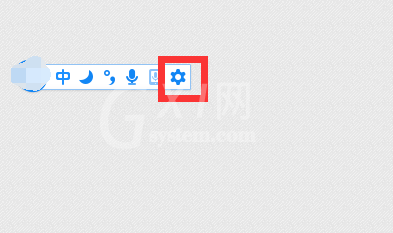
在设置中心里,选择下方的语音设置,在语音设置里,可对自己的语音是否按键,连续按键进行设置。
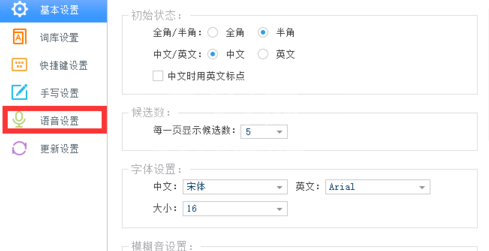
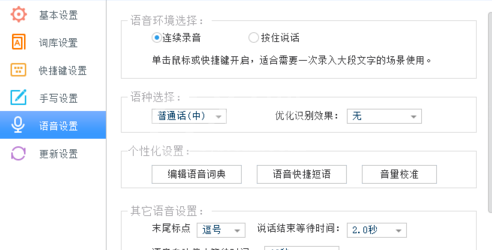
找到上方的语音环境选择,系统默认为连续录音,改为按键录音,案件录音的好处是可让类似于客服类的职业更好的使用这项功能。
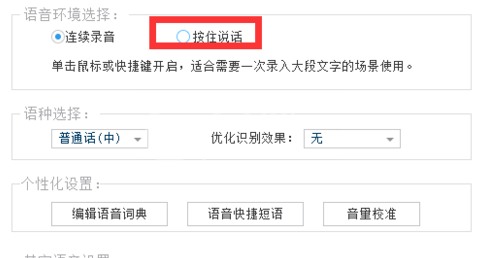
当设置完毕后,选择下方的应用,点击应用进行保存。
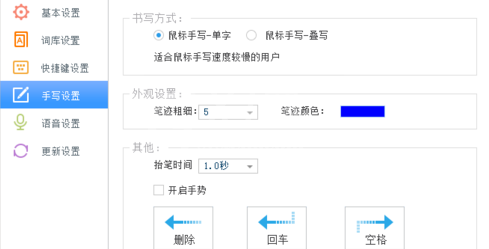
当再次开启语音模式时,你会发现,原本持续说话的模式已更改为按键说话了。
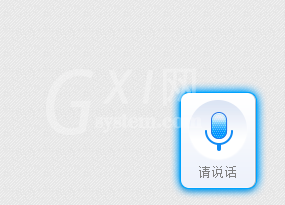
各位小伙伴们,看完上面的精彩内容,都清楚讯飞输入法设置按键说话的方法了吧!



























